首先确认输入25位密钥并登录Microsoft账户完成绑定。1. 通过Office应用:打开Word/Excel→文件→账户→激活产品→输入密钥→登录账户。2. 在office.com/setup网页登录账户,输入密钥验证后下载安装。3. 若从Microsoft Store购买,登录账户在订单历史中查找Office项目,点击安装并获取密钥完成激活。
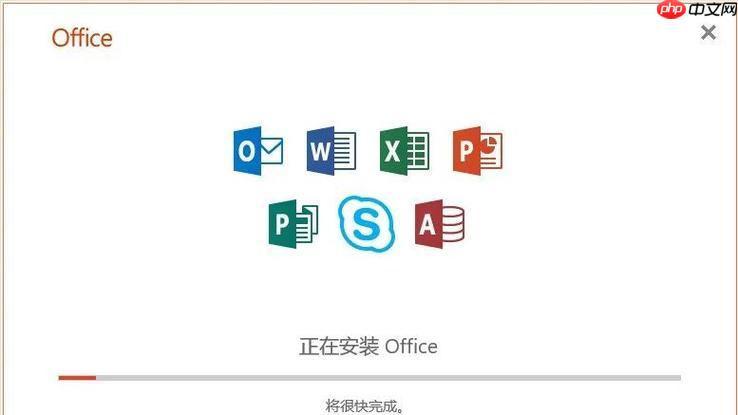
如果您已获得Office 2019的正版产品密钥,但在尝试激活时遇到困难,则可能是由于未正确输入密钥或未完成关联账户的步骤。以下是通过官方渠道激活Office 2019的详细操作流程:
此方法适用于首次安装后启动Word、Excel等组件时未自动识别密钥的情况。系统会提示您手动输入产品密钥以完成激活。
1、打开任意Office应用程序,例如Word或Excel。
2、点击左上角的文件选项卡,进入后台管理界面。
3、在左侧菜单中选择账户。
4、在产品信息区域,点击激活产品按钮。
5、在弹出的窗口中选择“我有产品密钥”,然后输入您的25位密钥,无需输入连字符。
6、点击继续,按照屏幕提示登录您的Microsoft账户以绑定授权。
此方法允许您在安装前或安装后通过网页端提前绑定密钥与Microsoft账户,确保所有设备上的Office都能顺利激活。
1、在浏览器中访问https://www.office.com/setup。
2、使用您希望与Office许可证关联的Microsoft账户登录。若无账户,请先注册一个。
3、登录后,在页面提示处输入您的Office 2019产品密钥,格式为XXXXX-XXXXX-XXXXX-XXXXX-XXXXX。
4、系统验证密钥有效后,会引导您下载并安装Office套件,或确认已安装的Office状态。
5、安装完成后打开任一组件,确认账户信息和激活状态显示为“已激活”。
若您是通过Microsoft Store购买的Office 2019,则产品密钥可在订单历史中查看,并通过该页面直接启动激活流程。
1、前往www.microsoftstore.com并使用购买时所用的Microsoft账户登录。
2、登录后,将鼠标悬停在右上角的姓名上,从下拉菜单中选择订单历史记录。
3、在订单列表中找到您购买的Office 2019一次性购买项目。
4、点击该项目下的安装Office按钮,系统将显示隐藏的产品密钥。
5、记下密钥后,返回Office应用程序或访问office.com/setup,输入该密钥完成激活。
以上就是如何激活Office 2019密钥_Office 2019产品密钥如何输入的详细内容,更多请关注php中文网其它相关文章!

Windows激活工具是正版认证的激活工具,永久激活,一键解决windows许可证即将过期。可激活win7系统、win8.1系统、win10系统、win11系统。下载后先看完视频激活教程,再进行操作,100%激活成功。




Copyright 2014-2025 https://www.php.cn/ All Rights Reserved | php.cn | 湘ICP备2023035733号